Ovaj vodič objašnjava kako instalirati najnoviju verziju Apache OpenOffice na Ubuntu i Linux Mint.
Koraci instalacije OpenOfficea na Ubuntu i Linux Mint
Da biste instalirali OpenOffice na Ubuntu i Linux Mint, morate slijediti sljedeće korake:
1. korak: Deinstalirajte instaliranu verziju LibreOffice
LibreOffice dolazi već instaliran na Ubuntu i Linux Mint, uključujući ostale distribucije temeljene na Debianu. Prije instaliranja Apache OpenOffice na Ubuntu i Linux Mint, moramo deinstalirati LibreOffice kako bismo spriječili bilo kakav sukob ovisnosti. OpenOffice i LibreOffice ne mogu raditi na istom sustavu.
Bilješka: Sve naredbe zahtijevaju izvršavanje root / sudo privilegija. Uključite root način ili unesite sudo lozinku za izvršavanje naredbi.
LibreOffice se može deinstalirati pomoću naredbe u nastavku:
$ sudo apt-get remove --purge libreoffice *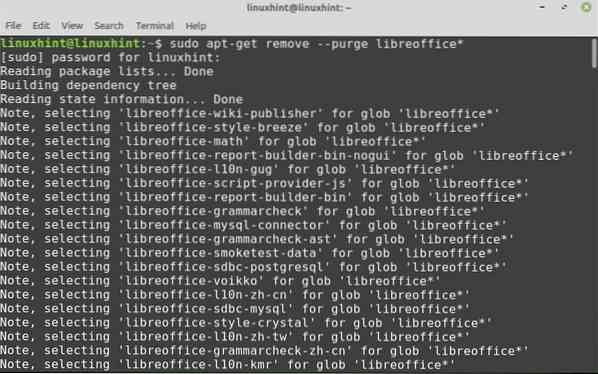
Kad se zatraži opcija "da / ne", pritisnite "y" na terminalu i pritisnite Enter da biste nastavili postupak instalacije.
Zatim pokrenite sljedeće naredbe za uklanjanje slomljenih i zadržanih paketa:
$ sudo prikladno čist$ sudo apt autoremove
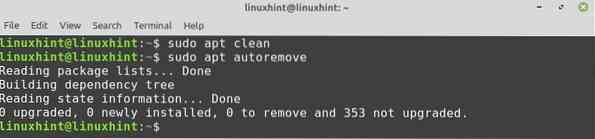
Korak 2: Instalirajte Java runtime okruženje
Moramo instalirati Java runtime environment (JRE) da bismo koristili sve funkcije Apache OpenOffice. JRE verzija trebala bi biti 8 ili novija. Prije instalacije JRE, morate ažurirati spremište:
$ sudo apt ažuriranje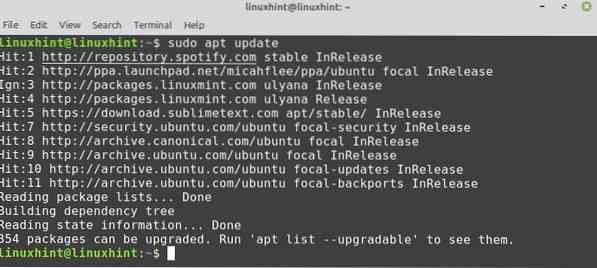
Nakon što ste ažurirali spremište, sada želite instalirati JRE pomoću naredbe dane u nastavku:
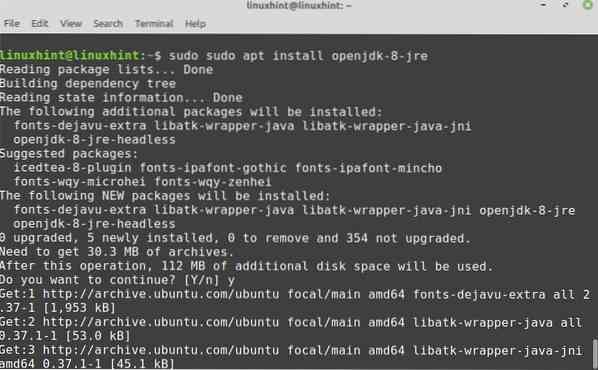
Jednom kada je instaliran, možete provjeriti java verziju:
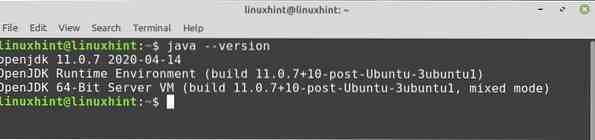
Korak 3: Preuzmite paket OpenOffice
Paket Apache OpenOffice nije dostupan u spremištima Ubuntu i Linux Mint. Posjetite ovu poveznicu https: // www.otvoreni ured.org / download / index.html za preuzimanje najnovijeg OpenOfficea sa službenog web mjesta. OpenOffice 4.1.8 je najnovija dostupna verzija u vrijeme pisanja članka.
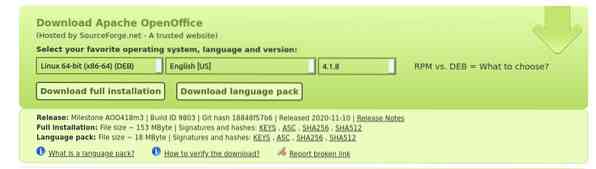
Odaberite paket Debian, odaberite željeni jezik i kliknite gumb "Preuzmi punu instalaciju".
Pojavit će se dijaloški okvir. Odaberite opciju "spremi datoteku" i pritisnite gumb U redu.
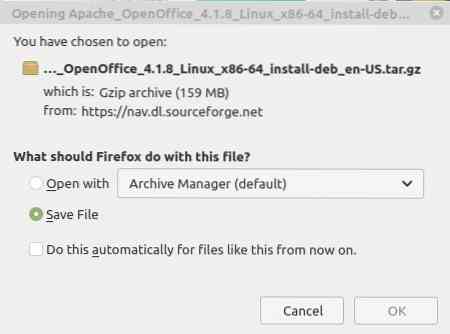
Paket koji biste preuzeli ići će izravno u direktorij "Preuzimanja". Sada s terminala morate otići u direktorij "Preuzimanja":

Korak 4: Izdvojite tar datoteku OpenOffice
Preuzeti OpenOffice Debian paket je u obliku tar datoteke. Stoga, prije nego što ga upotrijebimo, moramo ga izvući pomoću uslužnog programa tar naredbenog retka:
$ tar -xvf Apache_OpenOffice_4.1.8_Linux_x86-64_install-deb_en-US.katran.gz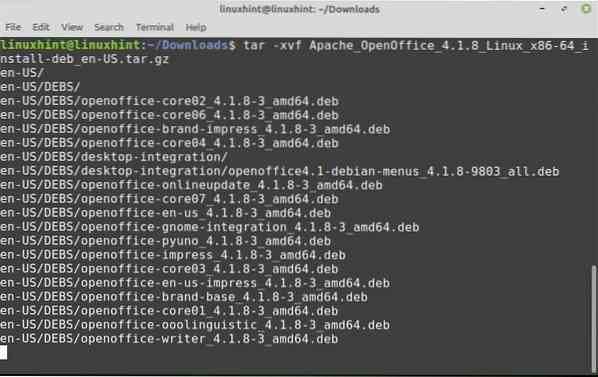
“Apache_OpenOffice_4.1.8_Linux_x86-64_install-deb_en-US.katran.gz ”naziv je preuzetog OpenOffice Debian paketa.
Novi direktorij pod nazivom “hr-SAD”Je stvoreno. Nadalje, ovaj direktorij sadrži "DEBS ”imenik. Idite do ovog novostvorenog direktorija sa sljedećom naredbom:
$ cd en-Us / DEBS
Korak 5: Instalirajte OpenOffice Debian paket
Sve instalacijske datoteke smještene su u direktorij “DEBS”. Pokrenite sljedeću naredbu da biste instalirali OpenOffice na sustav Ubuntu ili Linux Mint:
$ sudo dpkg -i *.deb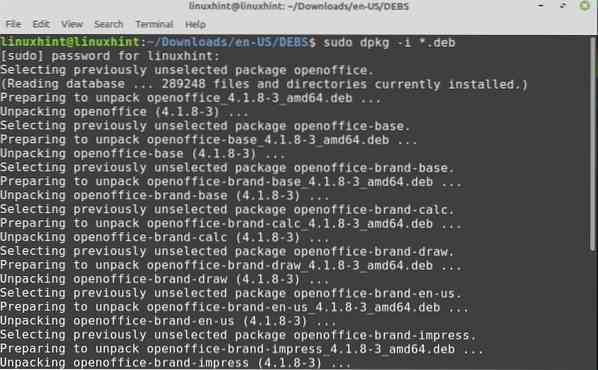
Sada morate integrirati sve pakete na radnu površinu. Idite na integraciju radne površine da biste instalirali pakete OpenOffice ::
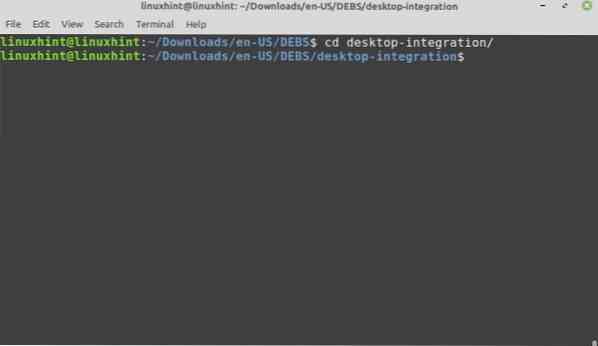
Izvršite sljedeću naredbu za instaliranje potrebnih Debian paketa:
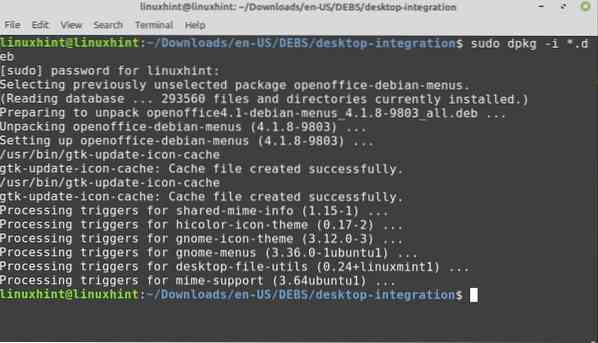
Čestitamo! Apache OpenOffice je uspješno instaliran.
Korak 5: Pokrenite aplikaciju OpenOffice
Nakon uspješne instalacije, vrijeme je da pokrenete aplikaciju OpenOffice. Možete ga pokrenuti putem terminala ili izbornika programa.
Da biste pokrenuli OpenOffice s terminala, pokrenite sljedeću naredbu:
$ openoffice4Nakon prvog pokretanja vidjet ćete sljedeći prozor:
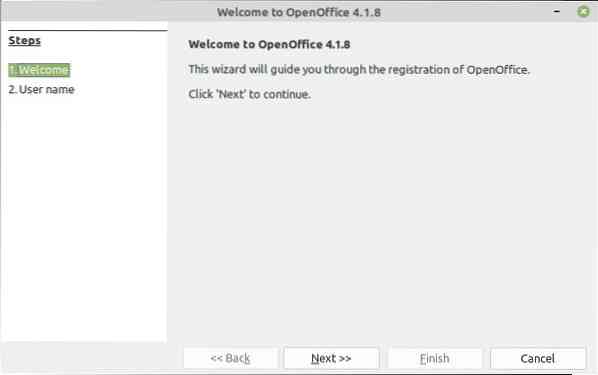
Kliknite "Dalje", a zatim "Završi".
Da biste pokrenuli OpenOffice iz izbornika aplikacija, kliknite gumb aplikacija i potražite open office. Povezane aplikacije pojavit će se u izborniku aplikacija.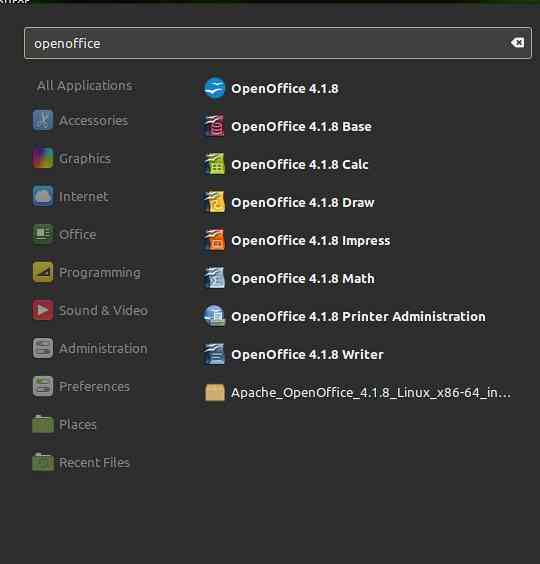
Uživajte u Apache OpenOfficeu na vašem sustavu.
Zaključak
Ovaj vodič objašnjava Apache OpenOffice 4.1.8 na Ubuntu i Linux Mint. Za pripremu ovog vodiča koristili smo Linux Mint 20. Uz to smo također objasnili kako pokrenuti aplikaciju OpenOffice.
 Phenquestions
Phenquestions


